Ako zrušiť zákaz na Omegle
Rôzne / / January 21, 2022
Ľudia hľadajú rôzne aplikácie alebo platformy na komunikáciu s ostatnými z celého sveta. Omegle je jednou z takýchto chatovacích stránok. Uľahčuje tiež prepojenie vášho účtu na Facebooku. Po prihlásení na stránku sa vám môže zobraziť správa s informáciou Váš počítač/sieť je zakázaný pre možné zlé správanie. Možno sa čudujete, prečo som dostal zákaz vstupu do Omegle a ako ho zrušiť. Funkcie ochrany osobných údajov a zabezpečenia sú na Omegle prísne automaticky blokuje používateľov, ktorí porušujú akékoľvek pravidlá. Navyše musíte byť viac ako 13 rokov mať účet na Omegle. Tento článok vás prevedie dôvodmi tejto výzvy a ako zrušiť zákaz používania Omegle.

Obsah
- Ako zrušiť zákaz na Omegle
- Prečo som dostal zakázaný prístup na Omegle?
- Metóda 1: Použite VPN
- Metóda 2: Použite webové stránky proxy
- Metóda 3: Pripojte sa k inej internetovej sieti.
- Metóda 4: Zmeňte IP adresu
- Metóda 5: Počkajte, kým sa Ban zruší.
- Tip pre profesionálov: Je bezpečné používať Omegle?
Ako zrušiť zákaz na Omegle
Existujú tri typy režimov chatu dostupné na tejto webovej stránke. Oni sú:
- Monitorovaný chat: Explicitný obsah sa odfiltruje, ale tento filter nemusí vždy správne fungovať.
- Nemonitorovaný čet: Moderovanie filtrovania sa pohybuje od ničoho až po veľmi málo.
- Spy Mode: Ostatní používatelia si môžu prezerať váš rozhovor a pýtať sa ho v režime špionáže bez toho, aby sa zúčastnili na uvedenej konverzácii.
Prečo som dostal zakázaný prístup na Omegle?
Niektoré z dôvodov prečo by ste mohli dostať ban, sú uvedené nižšie:
- Príliš veľa hovorov bolo zrušených: Ak zanecháte príliš veľa hovorov, ktoré sú podobné prerušeniu telefónneho hovoru, webová stránka bude mať pocit, že ste neboli konštruktívnym účastníkom, a zakáže vás.
- Nechajte sa príliš spadnúť: Podobne, ak ostatní používatelia prerušia vaše hovory príliš často, softvér zistí, že ste urážlivý používateľ alebo niekoho obťažujete, a preto vám zakáže prístup.
- Nahlásené iným používateľom: Okamžite dostanete ban, ak iný používateľ nahlási váš účet. Hlásenie môže byť spôsobené porušením pravidiel, nevhodným obsahom alebo bez akéhokoľvek dôvodu.
- Porušenie zmluvných podmienok: Automatický softvér blokuje používateľov, ktorí porušujú pravidlá. Napríklad, ak sa prihlásite pomocou viacerých prehliadačov, dostanete zakázaný prístup.
- Porušenie práv duševného vlastníctva: Možno ste zverejnili súkromné informácie iných používateľov, niekoho sexuálne obťažovali, urobili nevhodné vyhlásenia, ktoré kohokoľvek hanobili, alebo ste použili automatické programy na začatie rozhovorov.
- Geografické obmedzenia: Omegle je v niekoľkých krajinách zakázaný, čo môže brániť vášmu prístupu na webovú stránku.
- Blokované ISP: Ak ste pripojení prostredníctvom verejnej siete Wi-Fi, ako je knižnica, kaviareň alebo škola, poskytovateľ internetových služieb môže túto webovú stránku zablokovať.
Niekedy existuje šanca, že aj nevinný používateľ môže byť zakázaný náhodne. Toto je niekoľko bodov týkajúcich sa Zákaz Omegle ktoré by ste mali vedieť:
- Trvanie zákazu môže trvať od 1 týždeň až 4 mesiace.
- Toto trvanie závisí o závažnosti alebo hĺbke porušenia zákona.
- Ak vás často zakazujú za porušenie pravidiel, budete trvalozakázané od spoločnosti Omegle.
Metóda 1: Použite VPN
Najzákladnejším a najjednoduchším spôsobom, ako zrušiť zákaz, je použitie pripojenia VPN. Automatické zákazy softvéru sa vyskytujú na IP adrese, ktorú používate. Ak používate server VPN a zmeníte IP adresu, softvér vás rozpozná ako nového používateľa a umožní vám prístup na stránku.
Používanie sietí VPN na prehliadanie stránok, ako sú Firefox a Chrome, je efektívnejšie ako ich používanie v iných aplikáciách. Na stránku Omegle môžete pristupovať pomocou VPN, ktorá ponúka nasledujúce funkcie na zrušenie zákazu:
- Mal by mať a Súkromný server DNS.
- Malo by to poskytnúť ochrana pred únikom dát.
- Mal by tam byť a Zásady bez protokolovania.
- Ak VPN poskytuje funkcia prepínača zabíjania, potom to bude užitočné, pretože vás odpojí od internetu po prerušení pripojenia.
- Malo by podpora viacerých platforiem ako Android, PC, Mac a iOS.
- Tam by mal byť aktívne rýchle servery dostupné na celom svete.
1. Stlačte tlačidlo Klávesy Windows + I spoločne spustiť nastavenie.
2. Vyberte Sieť a internet, ako je znázornené.

3. Kliknite na VPN na ľavej table a potom kliknite na Pripojte sa tlačidlo zodpovedajúce vášmu VPN klient.

Prečítajte si tiež:Ako povoliť fotoaparát na Omegle
Metóda 2: Použite webové stránky proxy
Proxy servery sú podobné sieťam VPN, ale nie sú také bezpečné, pretože útočník sa môže vydávať za server proxy a ukradnúť vaše údaje a prihlasovacie údaje. Skúste sa prihlásiť do Omegle pomocou serverov proxy, ako sú:
- Proxy stránka
- Hidester

Metóda 3: Pripojte sa k inej internetovej sieti
Skúste prepnúť na iné sieťové pripojenie, aby ste zrušili zákaz v Omegle. Môžete sa pripojiť k iným sieťam, ako sú:
- mobilná sieť
- verejné Wi-Fi
- alebo alternatívny smerovač Wi-Fi
Pripojenie k inému serveru automaticky zmení IP adresu, čo bude mať za následok zrušenie zákazu.
1A. Klikni na ikona Wi-Fi z pravej strany Taskar.

1B. Ak to tam nie je viditeľné, kliknite na šípka nahor na otvorenie System tray. Kliknite na ikona Wi-Fi odtiaľ.

2. Zoznam dostupné siete vyskočí. Vyberte si ten s dobrou silou signálu a kliknite na Pripojte sa, ako je znázornené nižšie.

Prečítajte si tiež:Ako opraviť nefunkčnosť fotoaparátu Omegle
Metóda 4: Zmeňte IP adresu
Poznámka: Statická IP adresa sa nedá zmeniť.
Ak váš ISP, viď poskytovateľ internetových služieb, používa dynamickú IP adresu, môžete ju ľahko zmeniť. Postupujte podľa uvedených krokov na zmenu IP adresy vašej siete/zariadenia a zrušenie zákazu na Omegle:
1. Zasiahnite Klávesy Windows + I spoločne spustiť Windows nastavenie.
2. Vyberte Sieť a internet nastavenia, ako je znázornené.

3. Kliknite na WiFi v ľavom paneli.
4. Potom kliknite na Spravujte známe siete v pravom paneli.

5. Vyberte si svoj siete a kliknite na Vlastnosti zobrazené tlačidlo zvýraznené.

6. Prejdite nadol na nastavenia IP a kliknite na Upraviť tlačidlo.

7. Tu si vyberte Manuálny možnosť z rozbaľovacej ponuky.
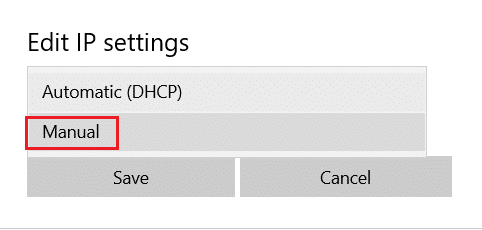
8. Prepínač zapnuté prepínač pre oba IPv4 a IPv6.
9. Ručne vyplňte polia do nová IP adresa a kliknite na Uložiť.
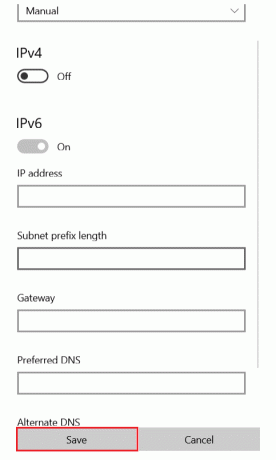
Prečítajte si tiež:Oprava chyby Omegle pri pripájaní k serveru
Metóda 5: Počkajte, kým sa Ban zruší
Ak ste na stránku nemohli pristupovať ani po pripojení k rôznym serverom, potom počkajte pár dní aby zákaz zrušila samotná Omegle. Väčšinou bude zákaz trvať 1 týždeň, pretože počas tohto obdobia by sa adresa IP zmenila.
Tip pre profesionálov: Je bezpečné používať Omegle?
Bezpečnosť a súkromie v Omegle možno považovať za zlé, pretože sa stalo a obeť hackingu niekoľko krát. Preto je to vždy odporúčame nezdieľať žiadne osobné údaje aby sa predišlo krádeži údajov a narušeniu súkromia. Tu je niekoľko ďalších dôvodov, prečo by ste mali byť opatrní pri používaní Omegle:
- Niektorí mužskí užívatelia sa vyhrážali niekoľko mladých dievčat so svojimi snímkami obrazovky počas videohovorov.
- Niektorí používatelia sa tiež vyhrážali ostatným sledovanie ich IP adries.
- Mladí ľudia môžu byť vystavení explicitné obrázky alebo jazyk napriek filtru.
- Algoritmus filtrovania nie je vhodný a nefiltruje obsah nevhodný obsah pre mladých a maloletých užívateľov.
- The konverzácie na Omegle sa uchovávajú až 4 mesiace čo môže viesť k úniku údajov hackerom.
Často kladené otázky (FAQ)
Q1. Existuje nejaký spôsob, ako kontaktovať tím podpory Omegle?
Ans. Nanešťastie existuje nie je k dispozícii žiadny podporný tím zrušiť zákaz Omegle. Okrem toho sa nebudete môcť pripojiť k ľudskému poradcovi, aby ste zrušili zákaz.
Q2. Je aplikácia Omegle dostupná pre mobily so systémom Android a iOS?
Ans. nie, Omegle nie je k dispozícii pre mobily so systémom Android a iOS. V obchodoch Google Play a Apple Store však môžete nájsť niekoľko falošných aplikácií Omegle.
Q3. Vymenujte niektoré z alternatív Omegle?
Ans. Niektoré populárne alternatívy Omegle dostupné online sú:
- chatroulette,
- Chatrandom a
- Tinychat.
Odporúčané:
- Ako hrať 3DS hry na PC
- Ako zmeniť priradenie tlačidiel myši v systéme Windows 10
- Ako opraviť nefunkčnosť fotoaparátu Mac
- Ako vypnúť kameru a mikrofón v systéme Windows 11 pomocou klávesovej skratky
Dúfame, že vám táto príručka pomohla pochopiť prečo som dostal zákaz Omegle a ako odblokovať Omegle. Napíšte svoje otázky a návrhy do sekcie komentárov nižšie.

Pete je vedúcim spisovateľom v TechCult. Pete miluje všetky veci technológie a je tiež zanieteným domácim majstrom. Má desaťročné skúsenosti s písaním návodov, funkcií a technologických sprievodcov na internete.
O Techculte
Techcult je destináciou novej generácie pre návody a tipy pre Windows, Mac, Linux, Android a iOS. Naším cieľom je vysvetliť všetko, čo súvisí s technikou, jednoduchým a prístupným spôsobom.



